win10按w弹出手写笔怎么关 win10一按w出来手写笔如何关掉
更新时间:2022-08-08 14:01:44作者:huige
近日有win10系统用户遇到这样一个问题,就是在键盘中一按w就弹出手写笔,很是让用户们烦恼,那么要怎么关呢?需要进入设备只能够关闭手写功能才可以,接下来就给大家分享一下win10一按w出来手写笔的详细关掉方法吧。
推荐:win10纯净版64位iso下载
具体步骤如下:
1、在电脑开始菜单栏中右键鼠标点击【设置】按钮。
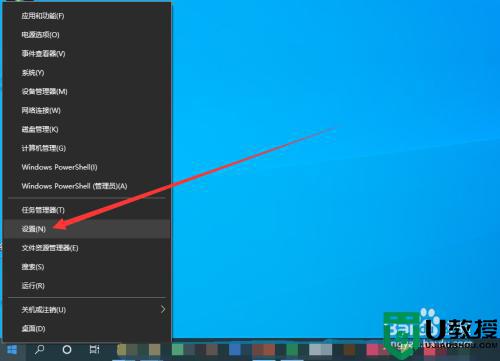
2、在设置面板中点击【设备】选项。
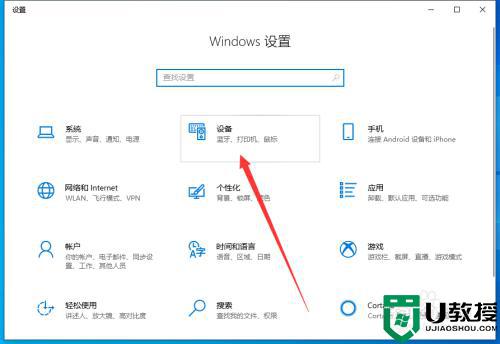
3、在设备设置中点击左侧列表中的【笔和Windows Ink】。
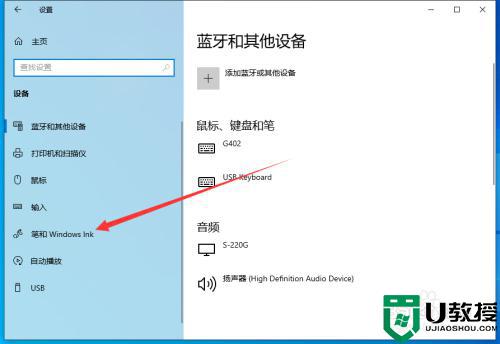
4、在手写笔设置中取消勾选【在手写面板上用手指书写】即可。
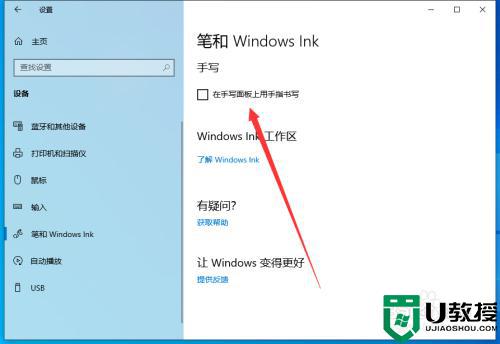
上述给大家讲解的就是win10按w弹出手写笔怎么关的详细内容,只要按照上面的方法就可以关闭了,大家不妨可以学习起来吧。
win10按w弹出手写笔怎么关 win10一按w出来手写笔如何关掉相关教程
- win10一按w键就弹出手写笔怎么关闭 win10按w出现windows手写笔怎么关闭
- 取消win10按w突然出现手写笔方法 win10怎么关闭手写笔
- win10一按w键就弹出手写笔怎么关
- win10一按w键就弹出手写笔怎么关
- win10怎么关闭手写笔模式 win10退出手写笔模式设置方法
- 我的win10电脑wsad按出了手写笔怎么办
- win10键盘按大写没反应怎么办 win10笔记本大写键失灵怎么办
- Win10如何使用手写输入法 Win10使用手写输入法的方法
- 完美解决win10按shift解除大写锁定的方法 win10按shift关闭大写锁定怎么办
- 手写输入win10教程 win10如何手写输入
- Win11如何替换dll文件 Win11替换dll文件的方法 系统之家
- Win10系统播放器无法正常运行怎么办 系统之家
- 李斌 蔚来手机进展顺利 一年内要换手机的用户可以等等 系统之家
- 数据显示特斯拉Cybertruck电动皮卡已预订超过160万辆 系统之家
- 小米智能生态新品预热 包括小米首款高性能桌面生产力产品 系统之家
- 微软建议索尼让第一方游戏首发加入 PS Plus 订阅库 从而与 XGP 竞争 系统之家
win10系统教程推荐
- 1 window10投屏步骤 windows10电脑如何投屏
- 2 Win10声音调节不了为什么 Win10无法调节声音的解决方案
- 3 怎样取消win10电脑开机密码 win10取消开机密码的方法步骤
- 4 win10关闭通知弹窗设置方法 win10怎么关闭弹窗通知
- 5 重装win10系统usb失灵怎么办 win10系统重装后usb失灵修复方法
- 6 win10免驱无线网卡无法识别怎么办 win10无法识别无线网卡免驱版处理方法
- 7 修复win10系统蓝屏提示system service exception错误方法
- 8 win10未分配磁盘合并设置方法 win10怎么把两个未分配磁盘合并
- 9 如何提高cf的fps值win10 win10 cf的fps低怎么办
- 10 win10锁屏不显示时间怎么办 win10锁屏没有显示时间处理方法

